Öğretici: Otomatik kullanıcı sağlama için 15Five yapılandırma
Bu öğreticinin amacı, kullanıcıları ve/veya grupları otomatik olarak 15Five'a sağlamak ve sağlamak için Microsoft Entra Id'yi yapılandırmak için 15Five ve Microsoft Entra ID'de gerçekleştirilecek adımları göstermektir. Bu hizmetin ne yaptığı, nasıl çalıştığı ve sık sorulan sorular hakkında önemli ayrıntılar için bkz. Microsoft Entra Id ile SaaS uygulamalarına kullanıcı sağlamayı ve sağlamayı kaldırmayı otomatikleştirme.
Desteklenen özellikler
- 15Five'de kullanıcı oluşturma
- Artık erişim gerektirmeyen kullanıcıları 15Five'de kaldırma
- Microsoft Entra Id ile 15Five arasında kullanıcı özniteliklerinin eşitlenmesini sağlayın
- 15Five'de grup ve grup üyelikleri sağlama
- 15Five'da çoklu oturum açma (önerilir)
Önkoşullar
Bu öğreticide özetlenen senaryo, aşağıdaki önkoşullara zaten sahip olduğunuzu varsayar:
- Bir Microsoft Entra kiracısı .
- Microsoft Entra Id'de sağlamayı yapılandırma iznine sahip bir kullanıcı hesabı (Uygulama Yönetici istrator, Bulut Uygulaması Yönetici istrator veya Uygulama Sahibi gibi).
- 15Five kiracısı.
- 15Five'de Yönetici izinlerine sahip bir kullanıcı hesabı.
Not
Bu tümleştirme, Microsoft Entra US Government Cloud ortamından da kullanılabilir. Bu uygulamayı Microsoft Entra US Government Cloud Application Gallery'de bulabilir ve genel buluttaki gibi yapılandırabilirsiniz.
1. Adım: Sağlama dağıtımınızı planlama
- Hazırlama hizmetinin nasıl çalıştığı hakkında bilgi edinin.
- Hazırlık kapsamına dahil edilecek kullanıcıları seçin.
- Microsoft Entra ID ile 15Five arasında hangi verilerin eşleneceğini belirleyin.
2. Adım: 15Five'ı Microsoft Entra Id ile sağlamayı destekleyecek şekilde yapılandırma
Microsoft Entra Id ile otomatik kullanıcı sağlama için 15Five'i yapılandırmadan önce, SCIM sağlamayı 15Five'de etkinleştirmeniz gerekir.
15Five Yönetici Konsolunuzda oturum açın. Özellikler > Tümleştirmeleri'ne gidin.
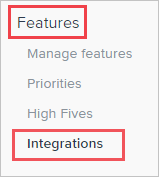
SCIM 2.0'a tıklayın.
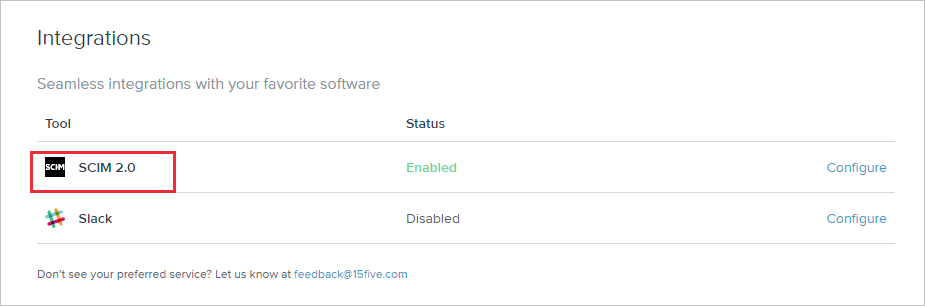
SCIM tümleştirmesi > OAuth belirteci oluştur'a gidin.
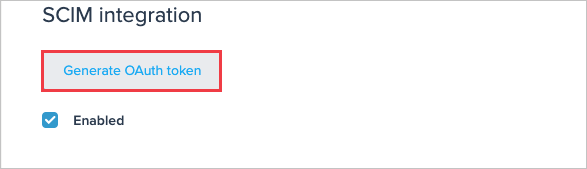
SCIM 2.0 temel URL'si ve Erişim Belirteci değerlerini kopyalayın. Bu değer, 15Five uygulamanızın Sağlama sekmesindeki Kiracı URL'si ve Gizli Belirteç alanına girilir.
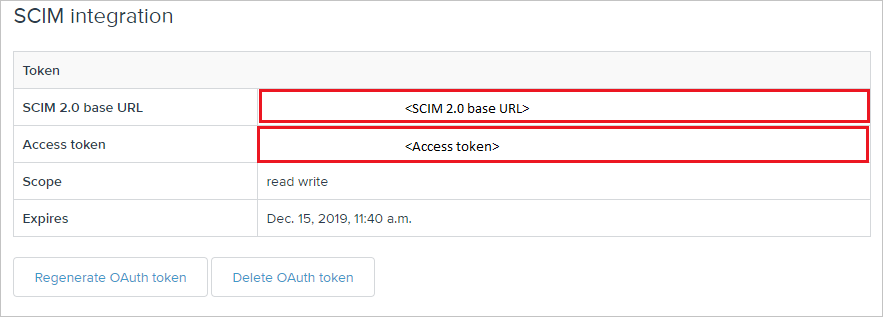
3. Adım: Microsoft Entra uygulama galerisinden 15Five ekleme
Sağlamayı 15Five'ye yönetmeye başlamak için Microsoft Entra uygulama galerisinden 15Five ekleyin. Daha önce SSO için 15Five'yi ayarladıysanız aynı uygulamayı kullanabilirsiniz. Ancak başlangıçta tümleştirmeyi test ederken ayrı bir uygulama oluşturmanız önerilir. Galeriden uygulama ekleme hakkında daha fazla bilgi için buraya bakın.
4. Adım: Sağlama kapsamında kimlerin bulunacağını tanımlama
Microsoft Entra sağlama hizmeti, uygulamaya atamaya göre veya kullanıcının /grubun özniteliklerine göre kimlerin sağlanacağı kapsamını belirlemenizi sağlar. Uygulamanız için hazırlanacak kişilerin kapsamını atamaya göre belirlemeyi seçerseniz kullanıcıları ve grupları uygulamaya atamak için aşağıdaki adımları kullanabilirsiniz. Hazırlanacak kişilerin kapsamını yalnızca kullanıcı veya grup özniteliklerine göre belirlemeyi seçerseniz burada anlatılan kapsam belirleme filtresini kullanabilirsiniz.
Başlangıçta kapsamı sınırlı tutun. Herkesi hazırlamadan önce birkaç kullanıcı ve grupla test yapın. Hazırlama kapsamı atanan kullanıcılar ve gruplar olarak ayarlandığında uygulamaya bir veya iki kullanıcı ya da grup atayarak bu adımı kontrol edebilirsiniz. Kapsam tüm kullanıcılar ve gruplar olarak ayarlandığında öznitelik tabanlı kapsam filtresi belirtebilirsiniz.
Ek rollere ihtiyacınız varsa, yeni roller eklemek için uygulama bildirimini güncelleştirebilirsiniz.
5. Adım: Otomatik kullanıcı sağlamayı 15Five olarak yapılandırma
Bu bölüm, Microsoft Entra Id'deki kullanıcı ve/veya grup atamalarına göre 15Five'de kullanıcıları ve/veya grupları oluşturmak, güncelleştirmek ve devre dışı bırakmak için Microsoft Entra sağlama hizmetini yapılandırma adımlarında size yol gösterir.
Microsoft Entra Id'de 15Five için otomatik kullanıcı sağlamayı yapılandırmak için:
Microsoft Entra yönetim merkezinde en az Bulut Uygulaması Yönetici istrator olarak oturum açın.
Kimlik>Uygulamaları>Kurumsal uygulamalarına göz atın
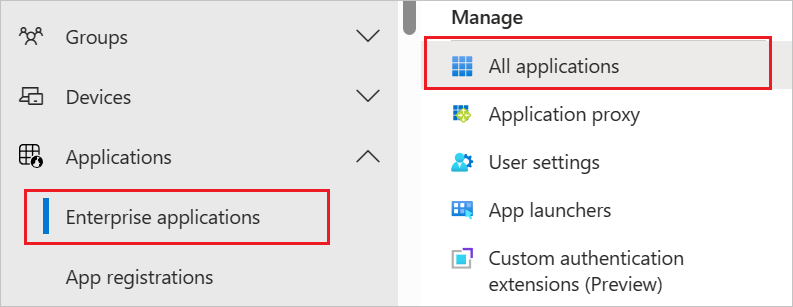
Uygulamalar listesinde 15Five seçeneğini belirleyin.
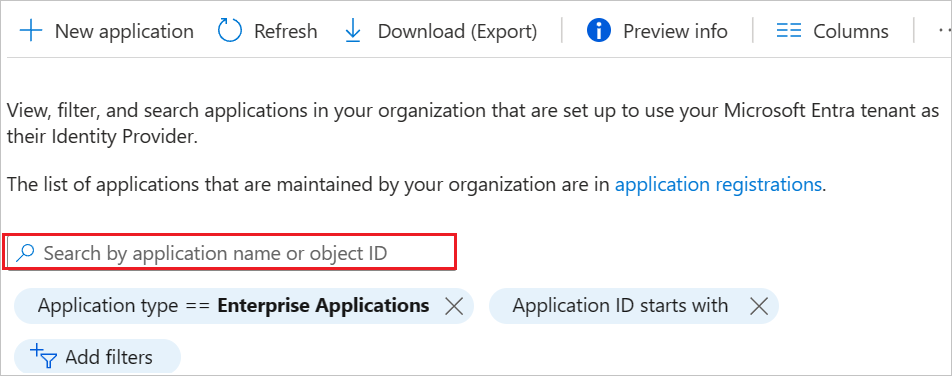
Hazırlama sekmesini seçin.
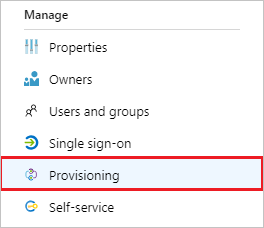
Hazırlama Modu'nu Otomatik olarak ayarlayın.

Yönetici Kimlik Bilgileri bölümünün altında, Kiracı URL'si ve Gizli Anahtar Belirteci alanlarına sırasıyla daha önce alınan SCIM 2.0 temel URL'si ve Erişim Belirteci değerlerini girin. Microsoft Entra Id'nin 15Five'a bağlanabilmesini sağlamak için Bağlan'yi test et'e tıklayın. Bağlantı başarısız olursa 15Five hesabınızın Yönetici izinlere sahip olduğundan emin olun ve yeniden deneyin.
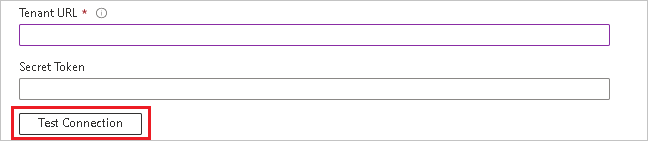
Bildirim E-postası alanına, sağlama hatası bildirimlerini alması gereken bir kişinin veya grubun e-posta adresini girin ve - Hata oluştuğunda e-posta bildirimi gönder onay kutusunu işaretleyin.

Kaydet'e tıklayın.
Eşlemeler bölümünde Microsoft Entra kullanıcılarını 15Five ile eşitle'yi seçin.
Öznitelik Eşlemesi bölümünde Microsoft Entra ID ile 15Five arasında eşitlenen kullanıcı özniteliklerini gözden geçirin. Eşleştirme özellikleri olarak seçilen öznitelikler, güncelleştirme işlemleri için 15Five içindeki kullanıcı hesaplarıyla eşleştirmek için kullanılır. Değişiklikleri kaydetmek için Kaydet düğmesini seçin.
Öznitelik Tür active Boolean Başlık String emails[type eq "work"].value String userName String name.givenName String name.familyName String externalId String urn:ietf:params:scim:schemas:extension:enterprise:2.0:User:manager Başvuru urn:ietf:params:scim:schemas:extension:enterprise:2.0:User:employeeNumber String urn:ietf:params:scim:schemas:extension:15Five:2.0:User:location String urn:ietf:params:scim:schemas:extension:15Five:2.0:User:startDate String Eşlemeler bölümünde Microsoft Entra gruplarını 15Five ile eşitle'yi seçin.
Öznitelik Eşlemesi bölümünde Microsoft Entra ID ile 15Five arasında eşitlenen grup özniteliklerini gözden geçirin. Eşleştirme özellikleri olarak seçilen öznitelikler, güncelleştirme işlemleri için 15Five'deki grupları eşleştirmek için kullanılır. Değişiklikleri kaydetmek için Kaydet düğmesini seçin.
Öznitelik Tür externalId String displayName String üyeler Başvuru Kapsam belirleme filtrelerini yapılandırmak için Kapsam belirleme filtresi öğreticisi ile sunulan yönergeleri izleyin.
Microsoft Entra sağlama hizmetini 15Five için etkinleştirmek için Ayarlar bölümünde Sağlama Durumu'nu Açık olarak değiştirin.

Ayarlar bölümündeki Kapsam'ta istenen değerleri seçerek 15Five'a sağlamak istediğiniz kullanıcıları ve/veya grupları tanımlayın.

Hazırlama işlemini başlatmak için Kaydet'e tıklayın.
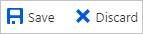
Bu işlem, Ayarlar bölümündeki Kapsam bölümünde tanımlanan tüm kullanıcıların ve/veya grupların ilk eşitlemesini başlatır. İlk eşitlemenin gerçekleştirilmesi, Microsoft Entra sağlama hizmeti çalıştığı sürece yaklaşık 40 dakikada bir gerçekleşen sonraki eşitlemelerden daha uzun sürer.
6. Adım: Dağıtımınızı izleme
Hazırlama ayarlarını yapılandırdıktan sonra dağıtımınızı izlemek için aşağıdaki kaynakları kullanın:
- Hazırlama işlemi başarılı ve başarısız olan kullanıcıları belirlemek için hazırlama günlüklerini kullanın
- Hazırlama döngüsünün durumunu ve tamamlanması için kalan miktarı görmek için ilerleme çubuğuna bakın
- Hazırlama yapılandırmasının durumu iyi görünmüyorsa uygulama karantinaya geçer. Karantina durumu hakkında daha fazla bilgi edinmek için buraya bakın.
Bağlan veya sınırlamaları
- 15Five, kullanıcılar için geçici silmeleri desteklemez.
Değişiklik günlüğü
- 16.06.2020 - Kullanıcılar için "Manager" kurumsal uzantı özniteliği ve özel "Konum" ve "Başlangıç Tarihi" öznitelikleri için destek eklendi.
Ek kaynaklar
- Kurumsal Uygulamalar için kullanıcı hesabı sağlamayı yönetme.
- Microsoft Entra Id ile uygulama erişimi ve çoklu oturum açma nedir?
Sonraki adımlar
- Günlükleri gözden geçirmeyi ve sağlama etkinliğiyle ilgili raporları almayı öğrenin.